電影海報:PS合成超酷的死侍作品海報(3)
文章來源于 UI中國,感謝作者 云琥在線 給我們帶來經精彩的文章!設計教程/PS教程/設計教程2018-12-19
再新建一圖層,用普通筆刷,顏色為橘黃色,為畫面增加一點環境色,混合模式為疊加。 導入子彈(素材12),利用套索工具選取想要的子彈放置畫面中;子彈拖尾的效果,先畫一條直線,利用涂抹工具沿著直線上下涂抹,最后
再新建一圖層,用普通筆刷,顏色為橘黃色,為畫面增加一點環境色,混合模式為疊加。

導入子彈(素材12),利用套索工具選取想要的子彈放置畫面中;子彈拖尾的效果,先畫一條直線,利用涂抹工具沿著直線上下涂抹,最后再利用蒙版修飾;其他子彈效果同樣操作。
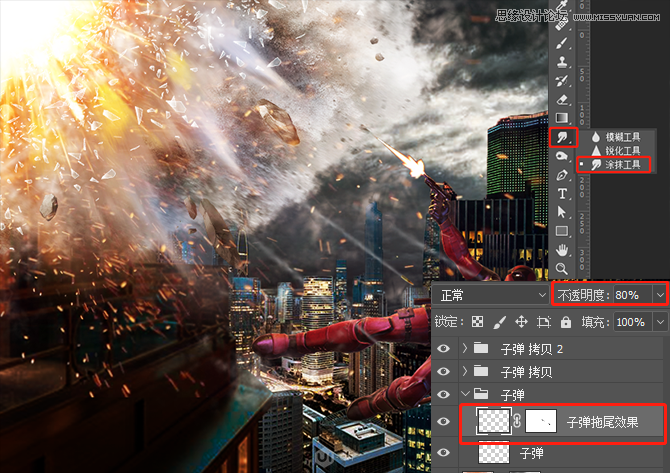

爆炸的效果處理好了,我們現在來重塑一下人物的光影;按Ctrl點擊人物縮略圖,看到有螞蟻線后新建圖層,Ctrl+Alt+G創建剪切蒙版后填充50度灰,混合模式為柔光。

螞蟻線不要取消,繼續新建圖層為人物增加亮面的過渡和環境光;過渡層畫筆顏色為白色、環境光畫筆顏色為橘黃色,混合模式均為疊加。
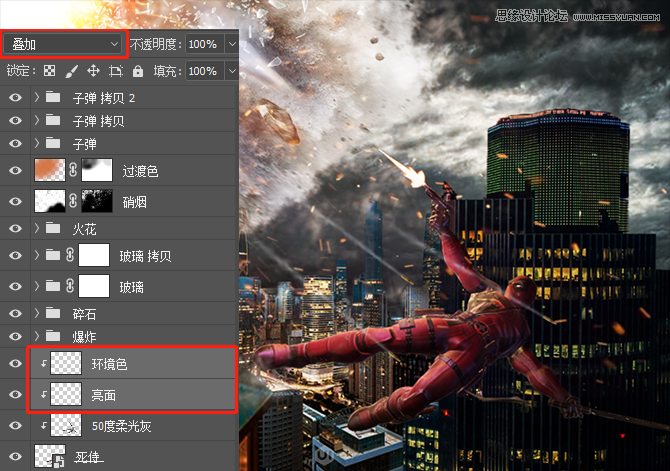
完成上述兩步后,可以將螞蟻線取消了(Ctrl+D),再利用色彩平衡和曲線調整整體色調。
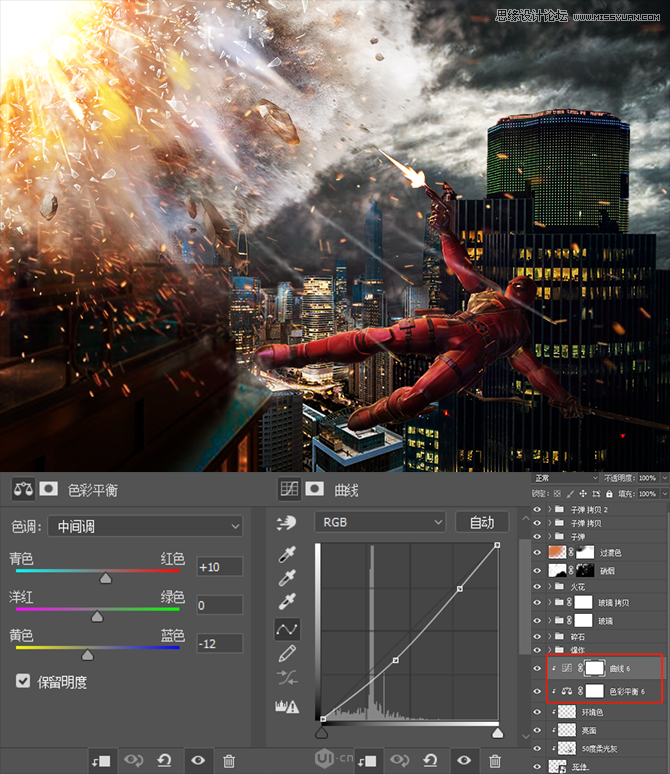

將所有圖層蓋印一層(Shift+Ctrl+Alt+E),在濾鏡中找到其他,點開側拉菜單找到高反差保留,混合模式為柔光;再利用蒙版將中景大廈的后面一棟樓遮擋住,避免有點效果過渡。
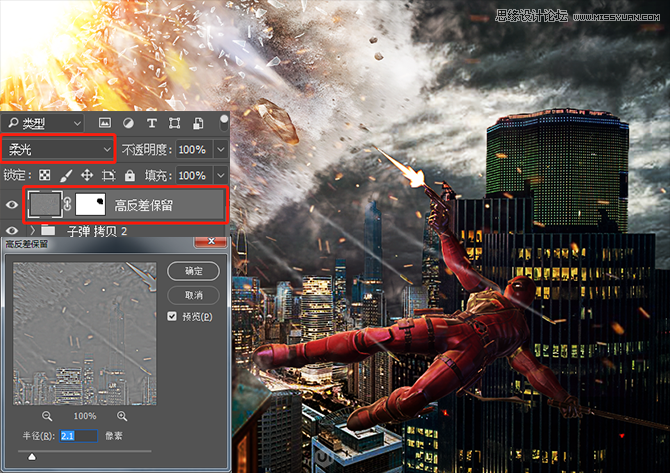
新建圖層,填充50度灰,從濾鏡中找到雜色,點開側拉菜單找到添加雜色,混合模式為柔光。

再將所有圖層蓋印一層,圖層位置右鍵轉智能對象;這里我們直接用Camera Raw濾鏡,參數如下。
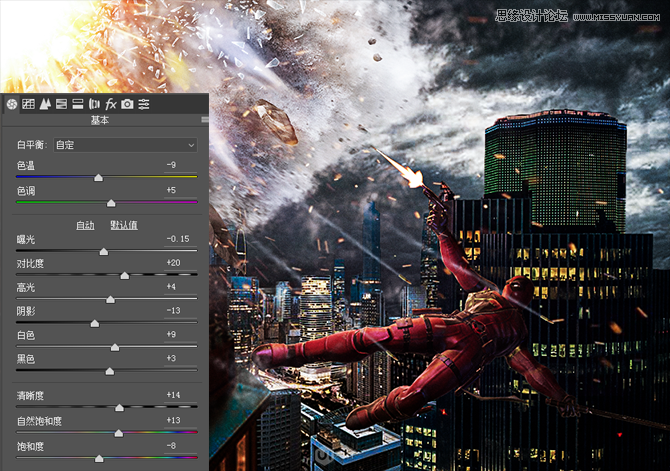
再利用曲線將天空壓暗和將人物提亮,再利用蒙版將其他地方遮蓋住。
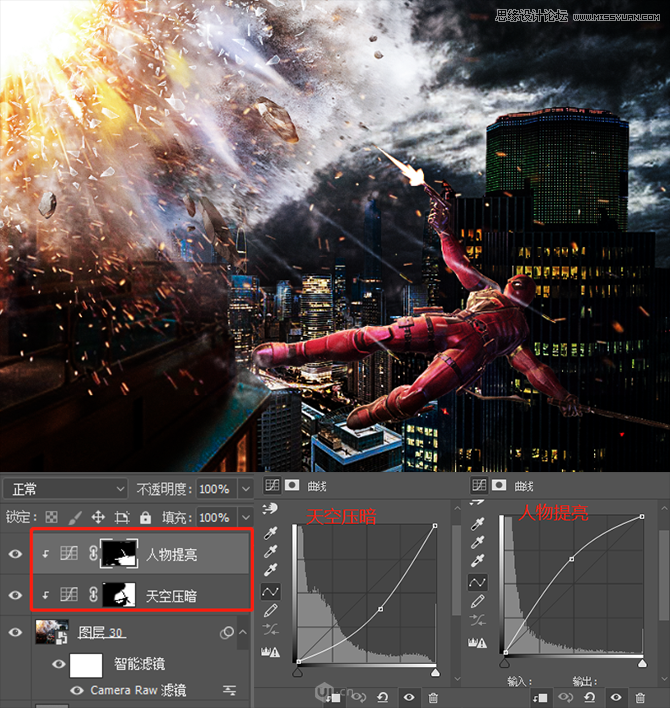
最后再新建一層,利用筆刷再將天空壓黑,混合模式為正片疊底。

 情非得已
情非得已
推薦文章
-
 Photoshop設計撕紙特效的人物海報教程2020-10-28
Photoshop設計撕紙特效的人物海報教程2020-10-28
-
 Photoshop制作立體風格的國慶節海報2020-10-10
Photoshop制作立體風格的國慶節海報2020-10-10
-
 Photoshop設計撕紙特效的人像海報2020-03-27
Photoshop設計撕紙特效的人像海報2020-03-27
-
 圖標設計:用PS制作奶油質感手機主題圖標2019-11-06
圖標設計:用PS制作奶油質感手機主題圖標2019-11-06
-
 圖標設計:用PS制作中國風圓形APP圖標2019-11-01
圖標設計:用PS制作中國風圓形APP圖標2019-11-01
-
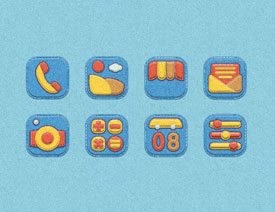 手機圖標:用PS設計兒童貼畫風格的APP圖標2019-08-09
手機圖標:用PS設計兒童貼畫風格的APP圖標2019-08-09
-
 電影海報:用PS制作蜘蛛俠海報效果2019-07-09
電影海報:用PS制作蜘蛛俠海報效果2019-07-09
-
 創意海報:用PS合成鐵軌上的霸王龍2019-07-08
創意海報:用PS合成鐵軌上的霸王龍2019-07-08
-
 電影海報:用PS設計鋼鐵俠電影海報2019-07-08
電影海報:用PS設計鋼鐵俠電影海報2019-07-08
-
 立體海報:用PS制作創意的山川海報2019-05-22
立體海報:用PS制作創意的山川海報2019-05-22
熱門文章
-
 Photoshop設計獼猴桃風格的APP圖標2021-03-10
Photoshop設計獼猴桃風格的APP圖標2021-03-10
-
 Photoshop制作逼真的毛玻璃質感圖標2021-03-09
Photoshop制作逼真的毛玻璃質感圖標2021-03-09
-
 Photoshop結合AI制作抽象動感的絲帶2021-03-16
Photoshop結合AI制作抽象動感的絲帶2021-03-16
-
 Photoshop結合AI制作炫酷的手機貼紙2021-03-16
Photoshop結合AI制作炫酷的手機貼紙2021-03-16
-
 Photoshop設計撕紙特效的人物海報教程
相關文章16362020-10-28
Photoshop設計撕紙特效的人物海報教程
相關文章16362020-10-28
-
 Photoshop制作立體風格的國慶節海報
相關文章7132020-10-10
Photoshop制作立體風格的國慶節海報
相關文章7132020-10-10
-
 Photoshop制作時尚大氣的足球比賽海報
相關文章11832020-07-09
Photoshop制作時尚大氣的足球比賽海報
相關文章11832020-07-09
-
 Photoshop合成加勒比海盜風格電影海報
相關文章17202020-04-02
Photoshop合成加勒比海盜風格電影海報
相關文章17202020-04-02
-
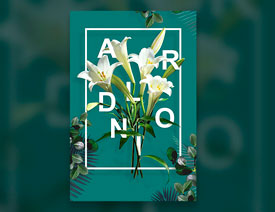 Photoshop制作花朵穿插文字海報教程
相關文章24942020-04-02
Photoshop制作花朵穿插文字海報教程
相關文章24942020-04-02
-
 Photoshop設計撕紙特效的人像海報
相關文章25062020-03-27
Photoshop設計撕紙特效的人像海報
相關文章25062020-03-27
-
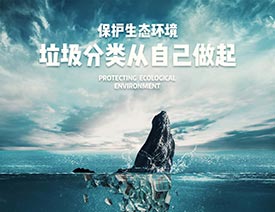 Photoshop設計保護動物公益海報教程
相關文章16782020-03-24
Photoshop設計保護動物公益海報教程
相關文章16782020-03-24
-
 Photoshop制作火焰燃燒風格的武士海報
相關文章6962020-03-17
Photoshop制作火焰燃燒風格的武士海報
相關文章6962020-03-17
